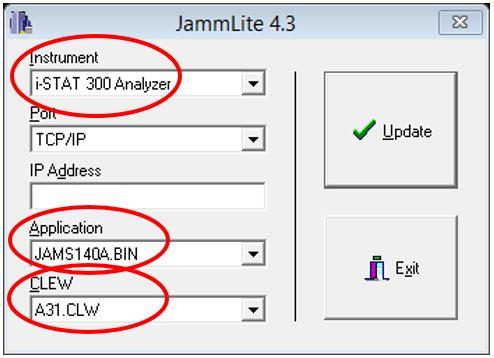Ohjelmistopäivitysohje i-Stat 1 -analysaattorille
Päivitystä varten tarvittavat tarvikkeet
- i-Stat 1 -analysaattori
- i-Stat 1 -telakka (USB Downloader/Recharger)
- i-Stat-telakan virtajohto
- i-Stat-telakan USB-johto
- tietokone (Windows 2000 tai uudempi) ja nettiyhteys
Päivityksen suorittaminen
Kytke i-Stat 1 -telakka USB-johdolla tietokoneen USB-porttiin sekä virtajohdolla pistorasiaan. Lataa päivitystiedosto tietokoneen työpöydälle ja siitä laitteelle seuraavasti:
- Sulje kaikki tietokoneella avoinna olevat ohjelmat
- Mene valmistajan ohjelmistopäivitysten nettisivulle
- Jos lataussivuston linkit eivät ole aktiivisina, skrollaa sivun alaosaan ja hyväksy evästeet
- Päivitä tarvittaessa sivu yläosan Refresh-painikkeella tai klikkaa ”ctrl+R”
- Klikkaa sivustolla kohtaa ”Download Software”
- Klikkaa aukeavalta sivustolta kohtaa Downloadable i-Stat 1 Software | JAM**** / CLEW *** (ladattava tiedosto on nimetty ohjelmistoversion mukaan)
- Tallenna tiedosto
- Klikkaa tallennettua tiedostoa hiiren oikealla painikkeella ja valitse ”Pura kaikki” / ”Extract all”. Pura tiedosto tietokoneen työpöydälle (Desktop).
- Tuplaklikkaa tietokoneen työpöydälle tullutta .exe-loppuista ohjelmistopäivitystiedostoa. Joillain tietokoneilla aukeaa varoitusikkuna, josta tulee valita ”Run” (suorita). Tarvittaessa vastaa ”Y” (yes, kyllä) kaikkiin kysymyksiin.
- Työpöydälle ilmestyy 7 uutta kuvaketta.
- Tuplaklikkaa kuvaketta JAMMLITE.EXE
- Valitse Instrument-valikosta i-STAT 300 Analyzer
- Valitse Port-valikosta portti, johon telakka on kytketty. Yleensä tietokone osaa valita oikean COM-portin.
- Valitse Application-valikosta Jams-tiedosto. Numerosarja vaihtuu eri päivityskerroilla.
- Valitse CLEW-valikosta uusin Clew. Numerosarja vaihtuu.
- Paina Update.
- Laita i-STAT telakkaan. HUOM! Laitteen tulee olla sammutettuna.
- Odota että laite päivittyy. Älä poista laitetta telakasta ennen kuin ohjelma kertoo, että päivitys on valmis.
Päivityksen suorittamisen jälkeen
Päivityksen valmistuttua näet tietokoneen näytöllä seuraavan viestin: ”The application update was successful. The CLEW update was successful.”.
Tarkista, että päivitys on onnistunut:
- Irrota laite telakasta
- Kytke virta laitteeseen
- Paina MENU-painiketta
- Valitse 1 – Analyzer Status
- Tarkista, että numerot kohdissa ”Version” ja ”Clew” ovat uutta päivitystä vastaavat
Lähetä lopuksi kuittaus päivityksen suorittamisesta.